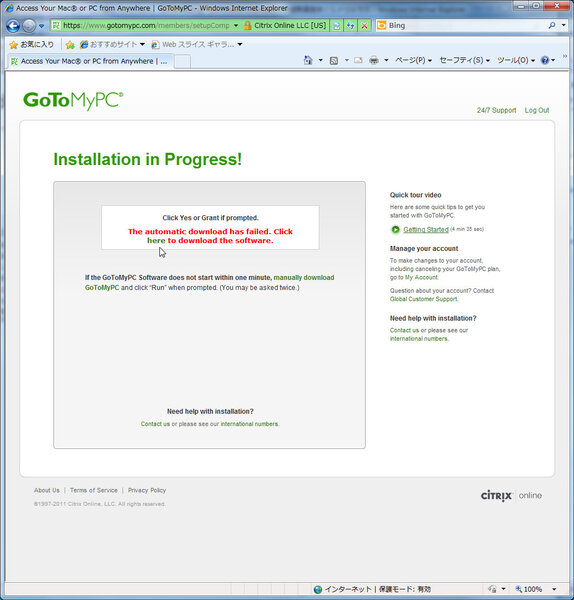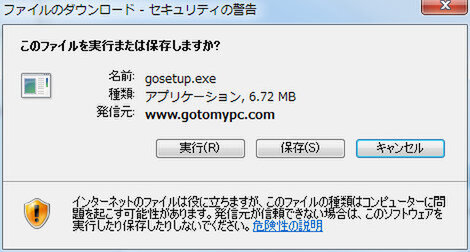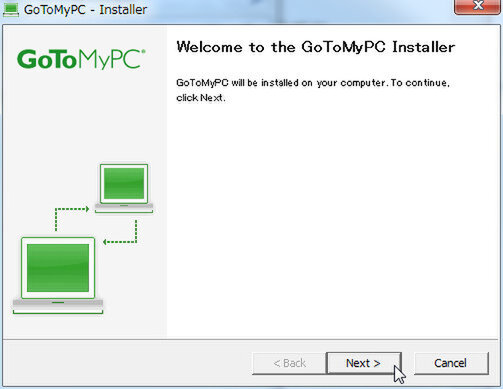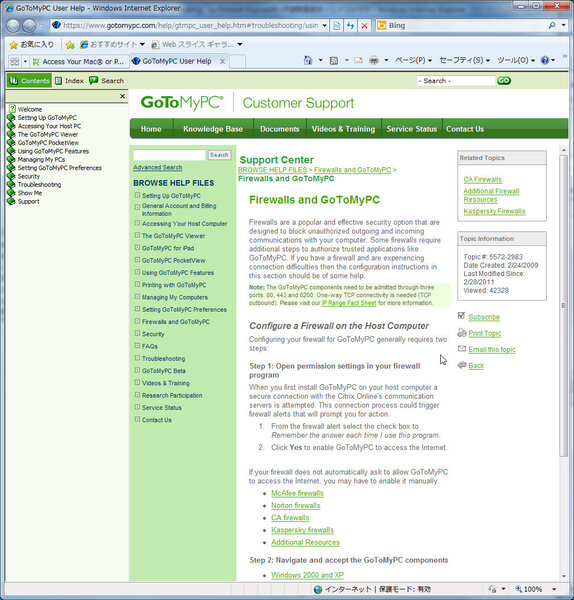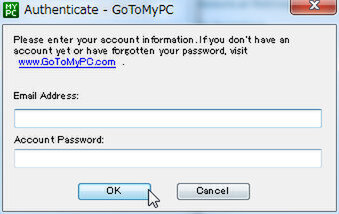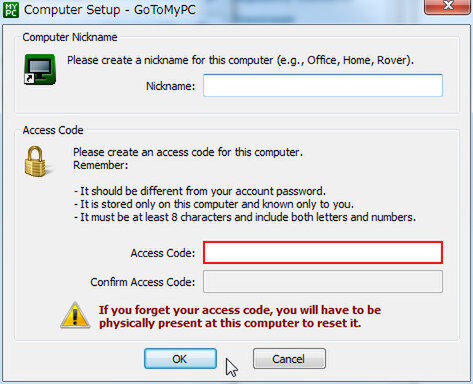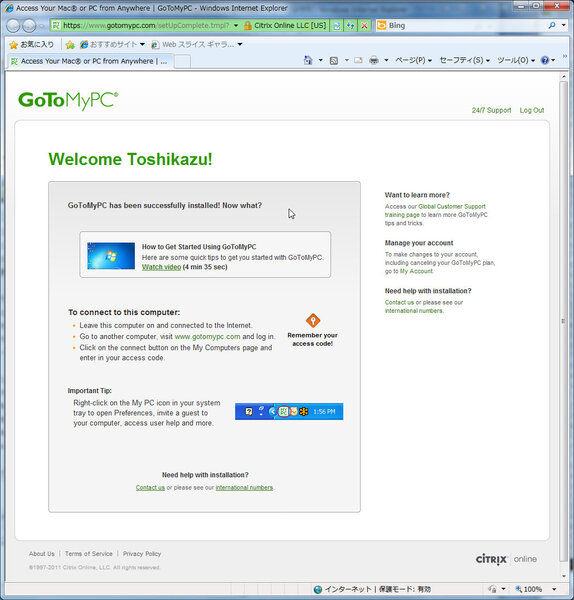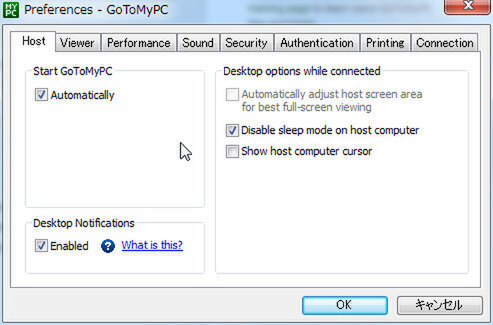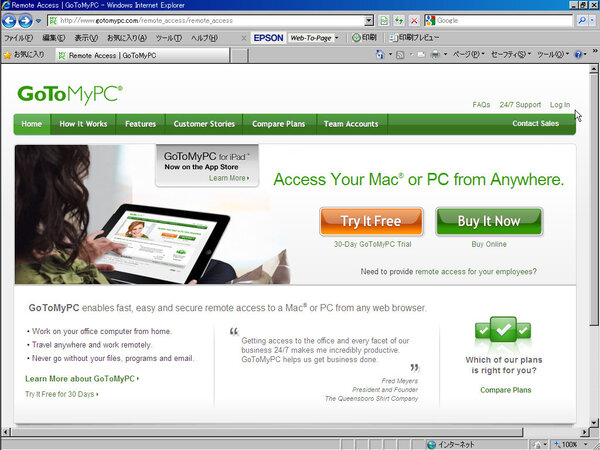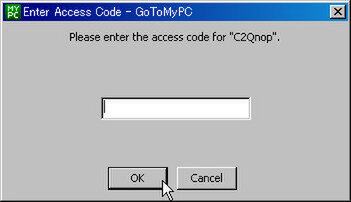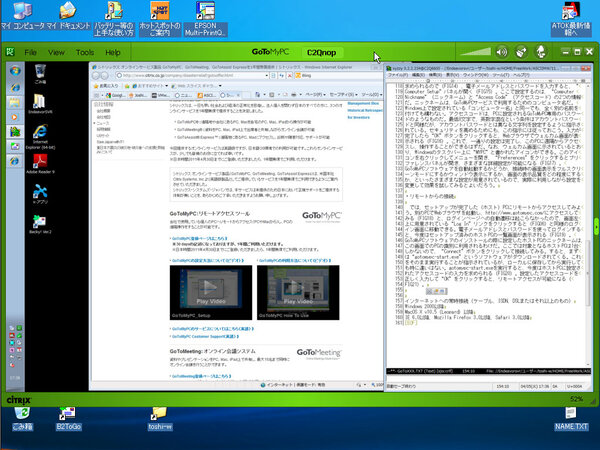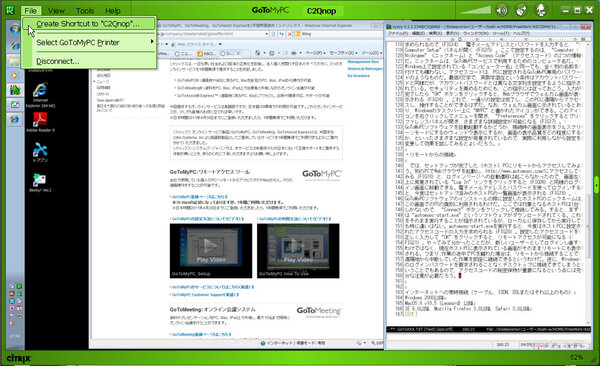東北地方太平洋沖地震&計画停電のまとめ 第63回
在宅勤務に最適なシトリックスのサービスを使ってみた
1年間無償で使える遠隔操作サービス「GoToMyPC」を試す
2011年04月07日 09時00分更新
ソフトウェアのインストール
インストールのためにボタンをクリックしてみたところ、自動的にソフトウェアがダウンロードされるはずがなぜか失敗したようだ。失敗した理由は明示されていないのでよく分からないが、画面上の“here”という緑色の文字をクリックすると手動でソフトウェアのダウンロードができる。画面が遷移したら改めて“Download”ボタンをクリックすると、通常のWindowsのダウンロード警告が表示されるので(FIG10)、ここではまずはいったんEXEファイルをローカルにダウンロードしておくことにする。
ソフトウェアのインストールには、ダウンロードした“gosetup.exe”ファイルを実行すればよい。Windows PCで実行した場合には、一般的なWindowsアプリケーションと同様のインストーラが起動する。インストール中には特別な操作は必要なく、“Next”ボタンをクリックすると作業が一気に進み、完了画面が表示される。
ここで、“Finish”ボタンをクリックする前にリンクをクリックしてファイアウォール設定の詳細を見ておこう。GoToMyPCでは、ソフトウェアがインターネットにアクセスする必要があるため、Windowsファイアウォールの設定を変更してトラフィックが通過できるようにしておく必要があるのだ。緑色で示されたリンクをクリックしてみるとGoToMyPCのサポートページの該当箇所が開く。例によって説明は英語だが、重要なポイントは、GoToMyPCソフトウェアがTCPポートの80番、443番、8200番の3つを利用するという点だけだ。従って、ファイアウォールの設定でこれらのポートからの外部通信を許可すればよいということになる。
なお、インストーラの画面で“Finish”ボタンをクリックすると、即座にオンラインサービスへの接続が試行される。
まずはログイン情報の入力が求められるので、電子メールアドレスとパスワードを入力すると、“Computer Setup”パネルが開く。ここで設定するのは、“Computer Nickname”(ニックネーム)と“Access Code”(アクセスコード)の2つの情報だ。
ニックネームは、GoToMyPCサービスで利用するためのコンピュータ名だ。Windows上で設定されている「コンピューター名」と同一でも、まったく別の名前を付けても構わない。アクセスコードは、PCに設定されるGoToMyPC専用のパスワードのようなものだ。最低8文字で、英数字混在という条件はアカウントパスワードと同様だが、アカウントパスワードとは異なる文字列を設定するように指示されている。セキュリティを高めるためにも、この指示には従っておこう。入力が完了したら“OK”ボタンをクリックすると、Webブラウザでウェルカム画面が表示される。
これで、一通りの設定は完了し、このPCに遠隔からアクセスし、操作することができるはずだ。なお、ウェルカム画面に示されているとおり、Windowsのタスクバー上に“MYPC”と書かれたアイコンができる。このアイコンを右クリックしてメニューを開き、“Preferences”をクリックするとプリファレンスパネルが開き、さまざまな詳細設定が可能になる。GoToMyPCソフトウェアを自動起動するかどうか、接続時の画面表示をフルスクリーンモードにするかウィンドウ表示にするか、画面の表示品質をどの程度にするか、といったさまざまな設定が用意されているので、実際に利用しながら設定を変更して効果を試してみるとよいだろう。
リモートからの接続
では、セットアップが完了した(ホスト)PCにリモートからアクセスしてみよう。別のPCでWebブラウザを起動し、http://www.gotomypc.com/にアクセスしてみると、ログインページへの自動遷移は起こらなかったので、画面左上に用意されている“Log In”リンクをクリックすると同様のログイン画面に移動できる。
電子メールアドレスとパスワードを使ってログインすると、今度はセットアップ済みのホストPCの一覧画面が表示される。GoToMyPCソフトウェアのインストールの際に設定したホストPCのニックネームは、この画面でのPCの識別に利用されるわけだ。ここでは対象となるホストPCは1台しかないので、“Connect”ボタンをクリックして接続してみる。すると、まずは“gotomypc-start.exe”というソフトウェアがダウンロードされてくる。これをそのまま実行することが指示されているが、ローカルに保存してから実行しても特に違いはない。gotomypc-start.exeを実行すると、今度はホストPCに設定されたアクセスコードの入力を求められる。
設定したアクセスコードを正しく入力して“OK”をクリックすると、リモートアクセスが可能になる。
やってみて分かったことだが、新しいユーザーとしてログインし直すわけではなく、現在ホストPCに表示されている画面がそのままリモートにも表示される。つまり、作業の途中でPCを離れた場合は、リモートから接続することで遠隔地から中断していた作業を即座に継続できるというわけだ。逆に、Windowsのログインパスワードを要求されることなくデスクトップに接続できてしまうということでもあるので、アクセスコードの秘密保持が重要になるという点には充分な注意が必要だろう。
なお、GoToMyPCのウィンドウの“File”メニューには「Create Shortcut to "ニックネーム"」という項目が用意されており、これを使ってホストPCへのショートカットを作成すれば、www.gotomypc.comへのアクセスを経由せずにダイレクトに接続できるようになるので、常用する場合は便利だろう。
ちなみに、今回は接続テストということでホストPCの前でノートPCを使って接続したので、2台のPCの画面が同時に視界に入る状態だった。そのため、2台のPC上に同じ画面が表示されており、どちらのPCを操作しても他方の画面がそれに同期して書き換わっていく、というなかなかおもしろい状況になった。最後に、切断するには“File”メニューの“Disconnect”をクリックすればよい。
GoToMyPCの実用性は?
震災に対応した支援策としてGoToMyPCを考えた場合、環境が整っていれば有効だろうが、環境を整えるのはそう簡単ではなさそうだ。たとえば、避難所にいる被災者がこのサービスを利用することを考えると、「避難所にPCがあり、インターネット接続が可能になっている」「インターネット常時接続のPCを常時稼働させておけるオフィスや自宅がある」という2つの条件が必須になるためだ。
一方、在宅勤務の導入/拡大を計画している都内の企業などにとっては、なかなか便利なサービスと評価できるだろう。同様のリモートアクセス機能はさまざまな形で利用可能であり、Windowsにもリモートデスクトップ接続機能が用意されていたりするので、そうしたサービスと比較してどちらがよいかということになると話は難しいが、正式にサービスインしてシトリックスの正規サポートが利用できるようになれば、大企業等を中心に利用が拡大する可能性は充分に考えられるだろう。
なお、標準ではホストPCの画面全体をクライアントのウィンドウサイズに合わせて拡大縮小して表示するようになっているため、ノートPCなどでアクセスした場合には見にくくなってしまうが、ホストPC側でプリファレンスを変更することで常時実サイズでの表示とすることもできる。この場合は全体を見るためにスクロール操作を必要とすることになるが、この方が便利という場合が多いだろう。ネットワークを介した画面転送ということで、やはりちょっとモッタリした操作感になることは否めないが、それでもローカルのIMEを使ってリモートのテキストエディタ上で原稿を書く、といった操作も可能だし、リモートのアプリケーション上でプリントアウトの操作をしつつ、出力先はローカルのプリンタに切り替える、といったこともできるようになっているので、重要データ等を社外に持ち出すことなく在宅勤務を可能にする、といった場面では利用価値があるだろう。
最終的には、データセンター上に用意された仮想デスクトップ環境をリモートから利用するVDIという形態が普及することが望まれるが、現時点での現実的なソリューションとしてGoToMyPCの活用を検討する価値は十分にあるといえるだろう。

この連載の記事
-
第79回
ネットワーク
アライドテレシス、見積り無料/修理3割引きの特別修理サービス -
第78回
ソフトウェア・仮想化
ソフトバンクテレコム、救援物資管理システムを無償提供 -
第75回
TECH
ソフォス、エンドポイントセキュリティ製品を1年無償提供 -
第64回
デジタル
ASCII.jpメールマガジン配信再開のお知らせ -
第64回
データセンター
NSWとノベル、リモートバックアップを60日間無償提供 -
第62回
ビジネス
キヤノン、Web会議「IC3」を被災地企業に無償提供 -
第61回
スマホ
ウィルコム、被災地の医療機関向けにPHSを無償貸出 -
第60回
ビジネス
アバイア、テレワーク支援にone-X Communicatorを無償提供 -
第59回
TECH
エフセキュア、被災者の製品利用権を1年無償延長 -
第57回
ソフトウェア・仮想化
シトリックス、WindowsやMacの遠隔操作サービスを1年間無償提供 - この連載の一覧へ